Leer códigos QR con Samsung Galaxy Tab S6 Lite
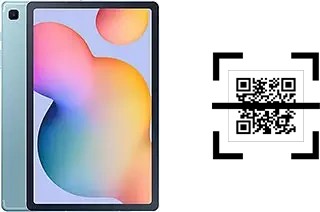
¿Cómo leer códigos QR en un Samsung Galaxy Tab S6 Lite?
En primer lugar debemos tener claro que es un código QR. Los códigos QR son códigos que contienen información que puede ser leída por una cámara de fotos, los códigos QR son bidimensionales, es decir, es necesario para la cámara del Samsung Galaxy Tab S6 Lite leer tanto el ancho como el alto del código QR y pueden contener más información que un código de barras (de una sola dimensión).
Los códigos QR se suelen utilizar para abrir una dirección web desde un dispositivo móvil como el Samsung Galaxy Tab S6 Lite usando su cámara de 8 MP, (wide), 1/4", 1.12 o si se usan con una aplicación específica puede ofrecer información sobre un producto, servicio o servir para autenticar a un usuario.
En el Galaxy Tab S6 Lite puedes leer o escanear códigos QR sin necesidad de descargar ninguna aplicación adicional, ya que el lector de códigos viene incluido en el software de la cámara de fotos.
Guía de contenido:
Tiempo estimado: 2 minutos.
1- Primer paso:
Para leer o capturar un código QR desde nuestro Samsung Galaxy Tab S6 Lite usamos la app "Cámara" que viene incluida, desde la pantalla de inicio o desde el menú de aplicaciones buscamos el icono de una cámara de fotos y abrimos la aplicación.

2- Segundo paso:
Desde la aplicación de cámara del Samsung Galaxy Tab S6 Lite, nos aseguramos que estemos usando la cámara trasera de 8 MP, (wide), 1/4", 1.12 y apuntamos con ella al código QR que queremos leer intentando que aparezca correctamente enfocado y contenido dentro del cuadrado amarillo o al menos dentro del espacio de visualización, es decir no podemos acercar demasiado la cámara para evitar que el código se vea cortado o borroso.
El código QR se debe poder ver completo en la pantalla del Samsung Galaxy Tab S6 Lite, el código no tiene arriba o abajo por lo que da igual desde que ángulo lo enfoquemos.

3- Tercer paso:
Desde la parte inferior de la pantalla del Samsung Galaxy Tab S6 Lite aparecerá una notificación indicando que ha leído el contenido del código QR y nos ofrecerá una acción para realizar, la mayoría de los códigos QR contienen una dirección web por lo que nos ofrecerá abrir el navegador web que tengamos definido por defecto en nuestro Galaxy Tab S6 Lite.
Pulsamos en la notificación para abrir la página web o ejecutar la acción.

Con estos simples pasos hemos aprendido a leer códigos QR desde nuestro Samsung Galaxy Tab S6 Lite. La mayoría de códigos QR se utilizan para abrir sitios web, ya sea para ver la carta de un restaurante o para acceder a algún código descuento u oferta.
Capturar código QR desde el panel rápido
También es posible leer un código QR accediendo desde el panel rápido del Samsung Galaxy Tab S6 Lite.
Para ello desbloqueamos nuestro Galaxy Tab S6 Lite y deslizamos un dedo desde el borde superior de la pantalla hacía abajo unos centímetros para desplegar el panel rápido en el que aparecerán los ajustes rápidos como conectar a una red Wi-Fi, conectar Bluetooth, silenciar, el modo avión, etc.
Deslizamos de nuevo con un dedo hacia abajo para desplegar el panel completo y veremos la opción "Escanear código QR". Pulsamos y nos llevará directamente a la cámara donde poder escanear cualquier código QR.
Si no ves el icono "Escanear código QR" en tu Galaxy Tab S6 Lite consulta el siguiente tutorial: Editar panel de accesos directos en Samsung.








